
首先不想转换文件格式为NTFS格式的朋友可以采用,解压ISO文件然后复制到U盘的方法。如果不行就只能采用以下方式来转换了。
方法一:重新格式化U盘或磁盘
1、右键点击磁盘——格式化;(注意格式化前要备份你的重要资料,格式化后就没有了)
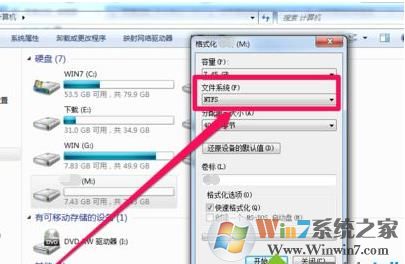
2、然后在文件系统中选择NTFS,格式化后就可以复制大文件了。
方法二:通过系统命今来解决
具体操作如下:
1、假设U盘在电脑上显示的盘符是X:
2、在开始->运行中输入cmd
3、然后输入convert x: /fs:ntfs
4、回车后等命令执行完成就可以了。
方法三:使用U盘启动盘制作工具
如果你的U盘是U盘启动盘的话则需要重新制作,以电脑店U盘启动盘制作工具为例,在制作时勾选NTFS格式。如下图;

制作好之后,U盘就可以存放4G以上的ISO或GHO文件了。别的U盘启动盘制作工具方法相同。
现在大多ISO文件都大于4个G了,所以大家在制作U盘启动盘的时候也尽量使用NTFS格式哦。